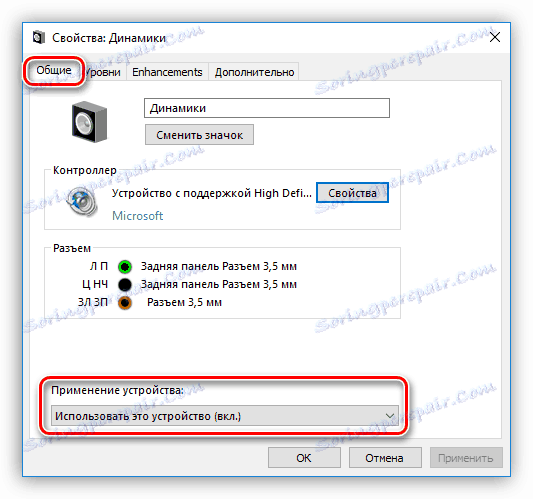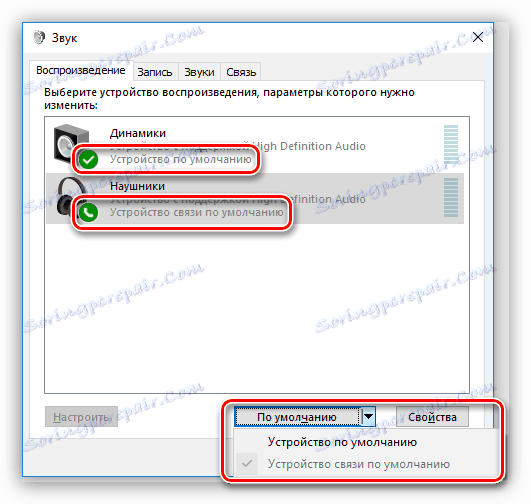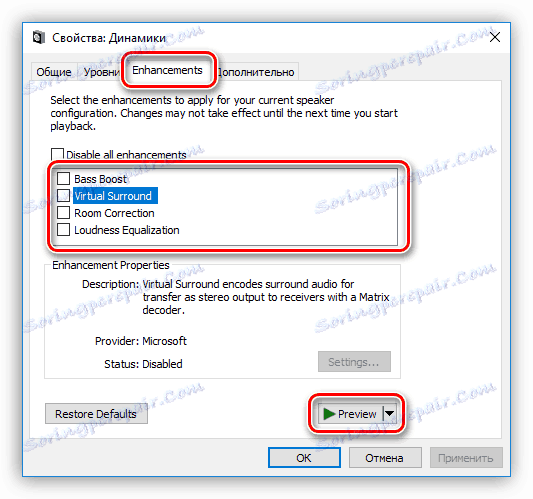Vyřešte problém se sluchátkovým konektorem na přenosném počítači
Uživatelé notebooku občas narazí na problémy se zvukovými zařízeními. Například po nějaké akci nebo bez zjevného důvodu systém odmítá reprodukovat zvuk na připojených externích zařízeních, zejména v sluchátkách. Současně fungují také vestavěné reproduktory. Budeme mluvit o tom, jak napravit situaci v tomto článku.
Obsah
Ve sluchátkách není žádný zvuk
Problém, o kterém se dnes diskutuje, může být způsoben různými chybami v softwaru nebo operačním systému, poruchou elektronických součástek, konektory a kabely nebo samotného zařízení. Nejčastěji je sám uživatel přímo nebo nepřímo zodpovědný za problémy, protože začínají po některých akcích, jako je instalace ovladačů, programů nebo přeinstalování systému. Existují i další faktory, které lze nazvat externími. Níže uvádíme nejčastější příčiny a způsoby, jak je odstranit.
Důvod 1: Software nebo selhání operačního systému
První akce v případě problémů je banální restart systému Windows. Během jeho spuštění jsou služby a ovladače zařízení zastaveny a restartovány. Chcete-li dosáhnout požadovaného výsledku, je lepší úplně vypnout systém, tj zapnout notebook, případně po vyjmutí baterie, a poté jej znovu zapnout. Takže můžeme zaručit úplné vyložení dat z paměti RAM. Pokud dojde k chybě v softwarové části, pak po restartu vše padne na místo.
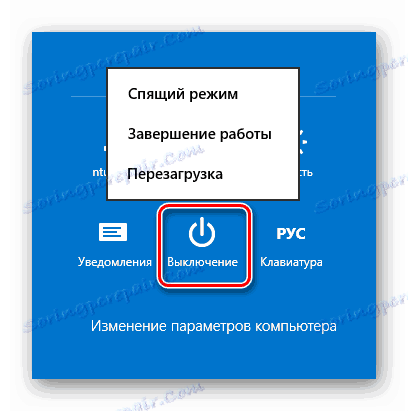
Viz též:
Jak restartovat systém Windows 7 z příkazového řádku
Jak restartovat systém Windows 8
Jak restartovat notebook pomocí klávesnice
Důvod 2: Nastavení systému zvuku
Pokud se restart nepomůže odstranit problém, pak předtím, než přistoupíte k rozhodnějším krokům, měli byste zkontrolovat nastavení zvuku v příslušné sekci, protože je lze změnit programy nebo jinými uživateli. Existuje zde několik možností:
- Úroveň přehrávání v mixeru hlasitosti nebo nastavení samotného zařízení se sníží na nulu.
![Nastavení zvuku v mixeru pro hlasitost v systému Windows 10]()
- Přístroj je vypnutý.
![Zapnutí přehrávacího zařízení v konzole pro ovládání zvuku v systému Windows 10]()
- Sluchátka nemají status "Výchozí" .
![Přiřazení výchozích zvukových zařízení v konzole pro správu zvuku v systému Windows 10]()
- Zahrnuté překryvné efekty, z nichž některé vyžadují restartování ovladače nebo restartování systému.
![Zakázání speciálních efektů v konzole pro správu zvuku v systému Windows 10]()
Řešení je zde jednoduché (z technického hlediska): je třeba pečlivě zkontrolovat parametry zvuku a zapnout přístroj, pokud je vypnutý, nastavte požadované hodnoty hlasitosti, nastavte výchozí nastavení a / nebo odstraňte pachy poblíž efektů na příslušné kartě.
Více informací: Jak nastavit zvuk v počítači
Důvod 3: Instalace softwaru nebo ovladačů
V některých případech může aktualizace ovladačů (nejen zvukových zařízení) nebo instalace programů, které jsou speciálně navrženy tak, aby zlepšily nebo zlepšily zvuk, mohou vést ke konfliktům a v důsledku toho selhání.
Viz také: Programy pro zesílení zvuku , nastavení zvuku
Pokud se problémy začaly po popsaných akcích, nejspravedlivějším řešením by bylo obnovení systému do stavu, ve kterém byl systém instalován.

Více informací: Možnosti obnovení systému Windows
Důvod č. 4: Viry
Jedním z vnějších faktorů ovlivňujících provoz zařízení a systému jako celku je malware. Jejich identifikace a odstranění je dalším stupněm diagnostiky a řešení dnešního problému. Viry jsou schopny infiltrovat do systémových souborů nebo ovladačů a v některých případech je nahradit vlastními, vést k nesprávnému fungování zařízení, k poruše nastavení a dokonce ik fyzickým poruchám. Po kontrole parametrů zvuku a vrácení systému Windows byste měli vyšetřit škůdce.
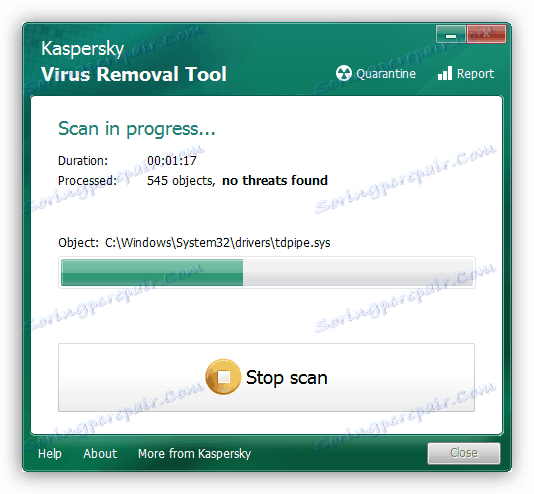
Více informací: Bojujte proti počítačovým virům
Důvod 5: Fyzické poruchy
Pokud by nebylo možné problém vyřešit pomocí softwarových metod, pak je třeba přemýšlet o možnosti fyzické poruchy obou sluchátek a příslušného konektoru na notebooku. Kabel nebo zástrčka mohou být také nepoužitelné. Zkontrolujte výkon těchto komponentů následujícím způsobem:
- Připojte ke konektoru známé známé sluchátka. Pokud je zvuk přehráván normálně, je zde porucha zařízení. Pokud není žádný zvuk, pak se případ nachází v konektoru nebo zvukové kartě.
- Připojte své "uši" k jinému notebooku nebo počítači. Nefunkční zařízení zobrazí nedostatek zvuku.
V závislosti na příčině problém vyřešíte tím, že zakoupíte novou sluchátka, externí zvukovou kartu nebo kontaktovat servisní středisko pro opravu stejné karty nebo konektoru. Mimochodem, nejčastěji je to hnízdo, které selhalo, protože je to silný dopad.
Závěr
Nenechte se odradit, a ještě více paniky v případě problémů se sluchátky. Vše má své vlastní důvody a je nutné metodicky a pečlivě zkontrolovat všechny možné možnosti. Řešení jsou svým vlastním způsobem poměrně jednoduchá a od uživatele nevyžadují speciální znalosti a dovednosti. Jedinou výjimkou je opravy konektorů nebo diagnostika selhání hardwaru.